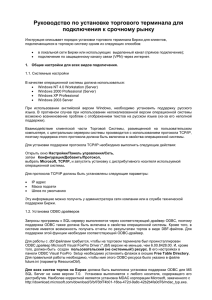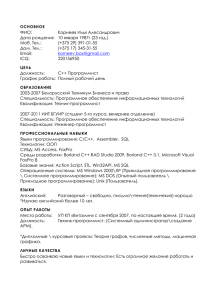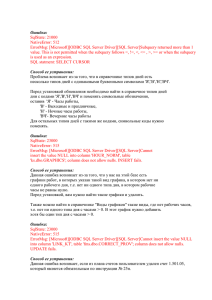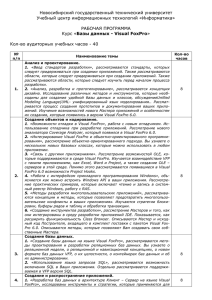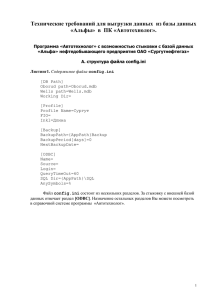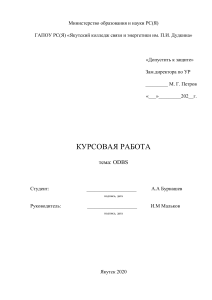Лабраб4_2009_edit
реклама
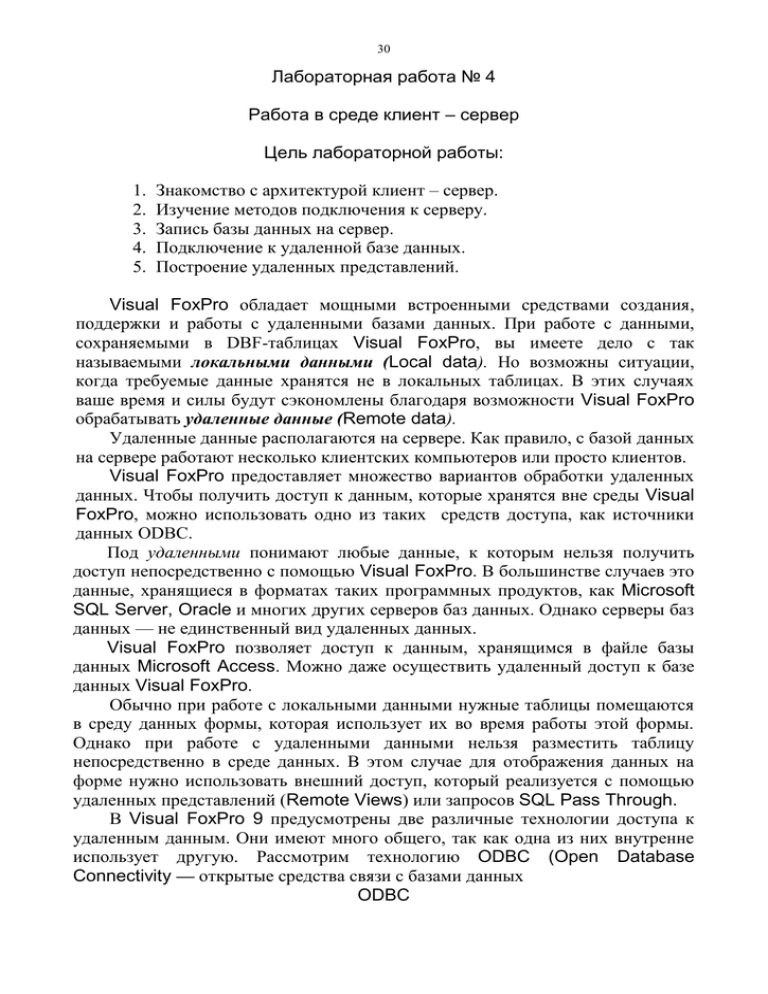
30 Лабораторная работа № 4 Работа в среде клиент – сервер Цель лабораторной работы: 1. 2. 3. 4. 5. Знакомство с архитектурой клиент – сервер. Изучение методов подключения к серверу. Запись базы данных на сервер. Подключение к удаленной базе данных. Построение удаленных представлений. Visual FoxPro обладает мощными встроенными средствами создания, поддержки и работы с удаленными базами данных. При работе с данными, сохраняемыми в DBF-таблицах Visual FoxPro, вы имеете дело с так называемыми локальными данными (Local data). Но возможны ситуации, когда требуемые данные хранятся не в локальных таблицах. В этих случаях ваше время и силы будут сэкономлены благодаря возможности Visual FoxPro обрабатывать удаленные данные (Remote data). Удаленные данные располагаются на сервере. Как правило, с базой данных на сервере работают несколько клиентских компьютеров или просто клиентов. Visual FoxPro предоставляет множество вариантов обработки удаленных данных. Чтобы получить доступ к данным, которые хранятся вне среды Visual FoxPro, можно использовать одно из таких средств доступа, как источники данных ODBC. Под удаленными понимают любые данные, к которым нельзя получить доступ непосредственно с помощью Visual FoxPro. В большинстве случаев это данные, хранящиеся в форматах таких программных продуктов, как Microsoft SQL Server, Oracle и многих других серверов баз данных. Однако серверы баз данных — не единственный вид удаленных данных. Visual FoxPro позволяет доступ к данным, хранящимся в файле базы данных Microsoft Access. Можно даже осуществить удаленный доступ к базе данных Visual FoxPro. Обычно при работе с локальными данными нужные таблицы помещаются в среду данных формы, которая использует их во время работы этой формы. Однако при работе с удаленными данными нельзя разместить таблицу непосредственно в среде данных. В этом случае для отображения данных на форме нужно использовать внешний доступ, который реализуется с помощью удаленных представлений (Remote Views) или запросов SQL Pass Through. В Visual FoxPro 9 предусмотрены две различные технологии доступа к удаленным данным. Они имеют много общего, так как одна из них внутренне использует другую. Рассмотрим технологию ODBC (Open Database Connectivity — открытые средства связи с базами данных ODBC 31 Open DataBase Connectivity (открытые средства связи с базами данных), или ODBC — это технология, встроенная в среду .NET, которая позволяет двум различным системам баз данных совместно использовать свои данные. Работа ODBC основана на ODBC-процессоре Windows. Модель ODBC разделена на три отдельных уровня. Первый — ODBC-процессор Windows. Два других можно определить как драйверы ODBC: один для приемника данных, а второй для источника. Для подключения к серверу через ODBC в Windows выбираем Панель управления Администрирование Источники данных ODBC Драйверы SQL Server (рис.1). Рис.1. Выбор драйвера для источника данных SQL Server Нажмите в окне кнопку Add. Откроется окно (рис.2) Create New Data Source. Выберите в окне SQL Server. Нажмите кнопку Готово (Finish). Откроется окно мастера установки драйвера Microsoft SQL Server (рис. 3). Указываем имя сервера Vmkss-serv. 32 Рис. 2. Мастер установки драйвера SQL Server В окне Database Designer щелкните правой кнопкой мыши. Из открывшегося контекстного меню выберите опцию New Remote View. В открывшемся окне (рис. 4) выберите New. Рис. 3. Выбор источника данных Откроется окно Конструктора соединения (Connection Designer) (рис.4). Указываем логин (userid) sa и пароль (password) (у нас без пароля). Для проверки соединения нажимаем кнопку Verify Connection. Если все нормально, получаем сообщение: Connection succeded 33 Рис. 4. Конструктор Соединения. Подключаемся к базе данных Pubs Создание базы данных на сервере Чтобы переписать базу данных с клиентского компьютера на сервер, используется Мастер (Wizzard) Upsizing. Из Главного меню выбираем Tools Wizzards Upsizing. На первом шаге выбираем базу данных, которую переписываем на сервер (рис.5) Рис. 5. Шаг первый - выбор базы данных на клиентском компьютере для записи на сервер 34 Рис.6. Шаг второй - выбор источника данных ODBC Для создания удаленного представления используется Конструктор представления (View Designer). Он запускается из конструктора базы данных (Database Designer). Правой кнопкой щелкаем на окне и выбираем Remote View. Открывается окно Конструктора представлений View Designer (рис.7). Рис.7. Окно Конструктора представлений Правой кнопкой в окне выбираем таблицы для создания представления 35 При обращении к серверу требуется указать имя пользователя (sa) и пароль (в нашем случае пароля нет). Рис.8. Вход на сервер с именем пользователя и паролем В главном окне менеджера проектов должны появиться все созданные компоненты: таблицы, соединения (Connections), удаленные представления (Remote Views) (рис.9). Рис. 9. Окно компонентами менеджера проекта (Project Manager) со всеми 36 Варианты лабораторной работы Выберите источник данных в соответствии с вариантом первой лабораторной работы. Перепишите свою базу данных на сервер. Выполните обращение к удаленной базе данных. Для этого создайте удаленные представления по заданию преподавателя (Remote View). Отчет Отчет по лабораторной работе должен содержать: Вариант задания Краткое описание выполненной работы. Окна Конструкторов, использованных в работе. Последовательность шагов для подключения к удаленному источнику данных. Изображение удаленной структуры базы данных. Примеры запросов к удаленному источнику данных. Контрольные вопросы Что такое локальная сеть? Что такое удаленные данные? Какова последовательность подключения ? Что такое технология ODBC?